38.5 Gerenciando imagens do PlateSpin
38.5.1 Movendo imagens de um servidor de imagem do PlateSpin para outro
-
Copie o diretório de imagens do sistema de arquivos do host de Servidor de Imagem do PlateSpin antigo para um local no novo host de Servidor de Imagem do PlateSpin.
-
Atualize o arquivo config.xml do novo Servidor de Imagem do PlateSpin para identificar o caminho e o nome da imagem movida do antigo Servidor de Imagem do PlateSpin.
-
Atualize os detalhes dos Clientes do PlateSpin Migrate do novo servidor de imagem na tela Servers.
Para obter mais informações, consulte o Artigo da Base de Dados de Conhecimento 7920189.
38.5.2 Automatizando as operações de imagem
Você pode usar o utilitário de linha de comando ImageOperations, incluído no PlateSpin Migrate, para automatizar várias tarefas relacionadas às imagens, como mover várias imagens de base regularmente, juntamente com os incrementos relacionados, entre Servidores de Imagem do PlateSpin.
O utilitário oferece a capacidade de automatizar as seguintes operações:
-
Registro: Associar uma imagem ou incrementos de imagem a um servidor de imagem especificado.
-
Anular Registro: Desassociar uma imagem registrada de um servidor de imagem especificado.
-
Reunir: Agrupar um pacote de uma Imagem do PlateSpin e seus volumes em um subdiretório especificado.
Para usar o utilitário de linha de comando ImageOperations:
-
No host de Servidor de Imagem do PlateSpin, abra um interpretador de comandos (cmd.exe ..\Arquivos de Programas\PlateSpin Image Server) e mude o diretório atual para \ImageOperations.
-
Digite ImageOperations seguido do comando necessário e dos parâmetros e pressione Enter.
Para saber os detalhes de uso e sintaxe de comando, digite ImageOperations e pressione Enter.
-
Ao concluir, atualize os detalhes do servidor de imagem na tela Servers.
38.5.3 Procurando e extraindo arquivos de imagem
Durante um trabalho de recuperação de desastre ou um exercício de continuidade dos negócios, você pode restaurar seletivamente os arquivos no sistema de arquivos do servidor de produção usando as versões de backup deles, que estão armazenadas nas Imagens do PlateSpin.
Para fazer isso, você pode usar o utilitário Browser da Imagem do PlateSpin, que permite procurar, classificar e extrair arquivos de origens diferentes:
-
Um arquivo de imagem
-
Um arquivo de incremento de imagem específico
Você pode trabalhar tanto com as imagens de base quanto com os incrementos de imagem carregando arquivos diferentes:
-
Um arquivo binário correspondente da imagem de base (volume-x.pkg) ou um arquivo de configuração de texto (nome_da_imagem.xml).
-
Um arquivo binário do incremento de imagem (incremento_de_imagem.pkg). Você não pode usar um arquivo de configuração de texto de um incremento (nome_do_incremento_de_imagem.xml).
O utilitário permite trabalhar com arquivos de imagem em um ambiente semelhante ao Windows Explorer. Uma versão de linha de comando permite extrair arquivos na linha de comando.
Iniciando o browser de imagens e carregando arquivos de imagem
-
Inicie o programa Browser de Imagens (ImageBrowser.exe), localizado em um dos seguintes diretórios:
-
No host de Servidor do PlateSpin:
..\PlateSpin Migrate Server \bin\ImageOperations
-
No host de Servidor de Imagem do PlateSpin:
..\Arquivos de Programas\PlateSpin Image Server \ImageOperations
O utilitário é iniciado e exibe a caixa de diálogo Open. A qualquer momento após a primeira inicialização do programa, você poderá carregar um arquivo de imagem clicando em File > Open.
-
-
Na caixa de diálogo Open, selecione o tipo de arquivo, navegue para selecionar a imagem necessária ou o arquivo de incremento de imagem e clique em OK.
O utilitário carrega o arquivo necessário e exibe seu conteúdo em uma interface de dois painéis.
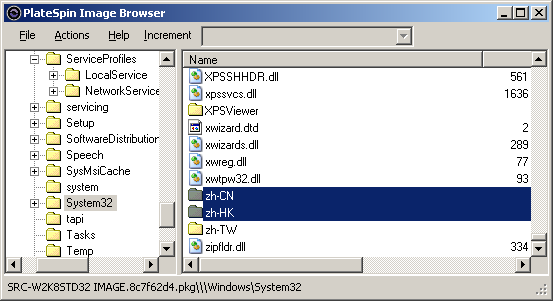
Dependendo do tamanho da imagem, talvez leve de alguns segundos até vários minutos para o utilitário carregar o arquivo necessário.
Classificando e pesquisando itens na interface do browser de imagens
Você pode classificar o conteúdo de um diretório selecionado por nome, tamanho, tipo, data da última modificação e atributo de arquivo. Para classificar itens em uma tela selecionada, clique na barra correspondente na parte superior do painel direito.
Você pode pesquisar um nome de diretório ou de arquivo específico. Você pode usar texto alfanumérico, curingas e expressões regulares. Os padrões de pesquisa de expressão regular que você especificar devem seguir os requisitos de sintaxe de expressão regular do Microsoft .NET Framework. Consulte a página Expressões regulares do Microsoft .NET Framework no MSDN.
Para pesquisar um item:
-
Carregue a imagem necessária ou o incremento de imagem. Consulte Iniciando o browser de imagens e carregando arquivos de imagem.
-
No painel esquerdo, selecione um volume ou subdiretório.
-
No menu Actions, clique em Search.
Se preferir, você poderá clicar o botão direito do mouse no volume ou subdiretório necessário no painel esquerdo e clicar em Search no menu de contexto.
A janela Image Browser Search é aberta.
-
Especifique o nome do arquivo que você está pesquisando. Se estiver usando uma expressão regular, selecione a opção correspondente.
-
Clique em Pesquisar.
Os resultados são mostrados no painel direito.
Extraindo itens
-
Carregue a imagem necessária ou o incremento de imagem. Consulte Iniciando o browser de imagens e carregando arquivos de imagem.
-
Localize e selecione o arquivo ou diretório necessário. Você pode selecionar vários arquivos e diretórios no painel direito.
-
No menu Actions, clique em Extract.
Se preferir, você poderá clicar o botão direito do mouse no item necessário e clicar em Extract no menu de contexto.
A caixa de diálogo Browse for Folder é aberta.
-
Navegue até o destino necessário e, em seguida, clique em OK.
Os itens selecionados são extraídos para o destino especificado.
NOTA:Os arquivos escolhidos para sobregravar serão apagados se você interromper o processo de extração.
Procurando e extraindo arquivos de imagem na linha de comando
Para procurar e extrair arquivos de imagens e incrementos de imagem na linha de comando, você pode usar o utilitário ImageBrowser.Console.
Para iniciar o utilitário:
-
No host de Servidor de Imagem do PlateSpin, abra um interpretador de comandos (cmd.exe ..\Arquivos de Programas\PlateSpin Image Server) e mude o diretório atual para \ImageOperations.
-
No prompt de comando, digite ImageBrowser.Console e pressione Enter.
Para saber os detalhes de uso e sintaxe de comando, digite ImageBrowser.Console /help e pressione Enter.